
Ajustar a tensão da transferência secundária
Pode ajustar a tensão da transferência secundária (a tensão que transfere toner para o papel) quando a imagem estiver desfocada.
 |
Ajustes feitos em <Ajust. tensão de transf. secund.> pode afetar o <Ajustar posição da imagem> configuração. Reajuste <Ajustar posição da imagem> como for necessário. |
Configurando/Imprimindo o Gráfico
Para ajustar a tensão de tranferência secundária, em primeiro lugar imprima um gráfico.
1
Carregue em <Alterar> em <Ajust. tensão de transf. secund.>.
2
Selecione o método de ajuste da tensão de transferência secundária.
Pressione <Não utilizar scanner> para visualizar o gráfico impresso, identificar o patch ideal e fazer ajustes manuais.
Pressione <Utilizar scanner> para digitalizar o gráfico impresso e ter o patch ideal identificado e ajustes feitos automaticamente.

Se selecionou <Utilizar scanner>, os tamanhos de papel utilizáveis são A3, A4, 11" x 17", and LTR.
3
Carregue em <Programações imp. gráfico>.
4
Especifique as configurações para o gráfico a ser impresso e pressione <Seguinte>.
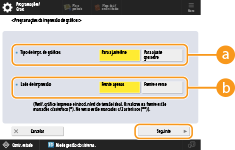
 <Tipo de impr. de gráficos>
<Tipo de impr. de gráficos>Selecione <Para ajuste fino> para fazer ajustes finos ou <Para ajuste grosseiro> se for necessário um grande ajuste.
Se selecionou <Para ajuste fino>, um gráfico é impresso com ajustes em incrementos de ± 1.
Se selecionou <Para ajuste grosseiro>, um gráfico é impresso com ajustes em incrementos baseados no estado da máquina.
 <Lado de impressão>
<Lado de impressão>Selecione o lado para o qual pretende ajustar a tensão de transferência secundária.
 Em qualquer uma das seguintes situações, selecione <Frente apenas>. Se <Verso de uma pág. FRT-VRS> está definido para <Ligado> para um papel personalizado. Se colocou papel na bandeja multifuncional e selecionou <Verso de uma pág. FRT-VRS> em <Tipo de papel>. | |
Se selecionou <Frente verso>, veja Papel disponível para Cópia/Impressão em frente e verso para os papéis que podem ser usados para gráficos. |
5
Selecione a origem do papel onde o papel normal está colocado  carregue em <OK>.
carregue em <OK>.
 carregue em <OK>.
carregue em <OK>.6
Carregue em <Impressão de gráficos> ou em <Leitura/impr. gráfico>.
Se selecionou <Utilizar scanner> no passo 2, carregue em <Inic. impressão>.
O gráfico é impresso.
Ajustar a tensão da transferência secundária
Utilize o gráfico da impressora para ajustar a tensão de transferência secundária. O procedimento difere dependendo do método de ajuste de tensão de transferência secundária selecionado na etapa 2 de "Configurando/Imprimindo o Gráfico".
Se selecionar <Não utilizar scanner>
Identifique visualmente a correção ideal no gráfico e ajuste a tensão de transferência secundária.
1
Verifique a correção ideal nos gráficos impressos.
Com as configurações atuais, os números do gráfico são impressos em magenta.
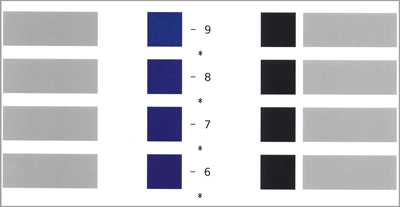
Verifique o gráfico conforme aumenta sequencialmente de valores negativos para valores positivos. Quando chegar a um ponto onde a densidade dentro do patch parece uniforme (-8 no exemplo), compare-o com um patch com um valor que é 2 (-7 e -6 no exemplo) mais alto e selecione o valor que considera ser o ideal.

Um lado com um único asterisco (*) impresso próximo ao número do gráfico é o lado frontal.
Onde não houver diferença perceptível entre os números selecionados, escolha o valor intermédio (-7 no exemplo).
2
No <Ajust. tensão de transf. secund.> ecrã, insira o número confirmado no gráfico.
Selecione <Frente> ou <Verso> e digite o número usando <-> ou <+>.
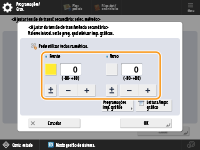
 Em qualquer uma das seguintes situações, ajuste o valor para <Verso>. Se <Verso de uma pág. FRT-VRS> está definido para <Ligado> para um papel personalizado. Se colocou papel na bandeja multifuncional e selecionou <Verso de uma pág. FRT-VRS> em <Tipo de papel>. |
3
Carregue em <OK>.
Se selecionar <Utilizar scanner>
Digitalize o gráfico no scanner para que a correção ideal seja identificada automaticamente.
1
Coloque o gráfico no vidro de exposição.
Coloque o gráfico enquanto segue as instruções no ecrã.
2
Feche o alimentador e carregue em <Iniciar leitura>.
O gráfico é lido.
Se o gráfico foi impresso em ambos os lados do papel, coloque o outro lado do gráfico no vidro de exposição e pressione <Iniciar leitura> novamente.

Talvez não consiga digitalizar papéis especiais, como papéis coloridos, transparências, papel pré-perfurado ou etiquetas. Para digitalizar papel especial, selecione <Não utilizar scanner> e faça o ajuste manualmente.
3
Abra o carregador e retire o gráfico.
4
Carregue em <OK>.